Grâce en grande partie à l’A15 Bionic extrêmement rapide couplé à l’intégration transparente entre le logiciel et le matériel, les iPhones sont dotés d’une meilleure vitesse. Mais cela ne signifie pas que les smartphones Apple sont infaillibles et qu’ils ne ralentissent jamais de manière inattendue. Souvent, la vitesse limitée est due au stockage encombré qui a tendance à déclencher une foule de problèmes tels que la surchauffe de l’iPhone, l’épuisement rapide de la batterie et la lenteur. Alors, quel est le moyen de réparer ce chaos et de récupérer votre précieux espace de stockage ? Eh bien, l’un des moyens les plus fiables de se débarrasser de l’encombrement est d’effacer l’historique de votre iPhone. Voici comment effacer l’historique sur votre iPhone et iPad.
9 façons de supprimer l’historique sur iPhone et iPad (2022)
Bien qu’il n’y ait pas de bouton « Tout tuer » pour éliminer l’intégralité de l’historique sur iOS en une seule fois, il existe plusieurs façons d’effacer l’historique enregistré pour libérer de l’espace de stockage sur votre appareil. Dans ce guide, nous nous sommes principalement concentrés sur le nettoyage de l’historique, et non sur les documents et données associés à une application. Si vous vous interrogez sur les données système sur votre iPhone, consultez notre article détaillé sur la suppression des données système pour récupérer de l’espace.
De nombreuses applications iOS vous permettent de garder une trace de l’historique enregistré et de le supprimer, que ce soit pour protéger la confidentialité ou récupérer de l’espace. Si vous vous demandez comment gérer les applications qui ne vous permettent pas de suivre l’historique ni d’offrir un moyen clair de le supprimer, il existe plusieurs façons radicales de gérer ces applications.
1. Effacer l’historique de Safari et les données du site Web sur iPhone et iPad
Safari enregistre votre historique de navigation afin que vous puissiez accéder aux sites Web fréquemment visités et vous connecter facilement aux sites Web. Bien que cela soit assez soigné et améliore votre expérience de navigation globale, au fil du temps, cet historique et ce cache peuvent devenir un porc de stockage. De plus, si vous êtes une personne soucieuse de la confidentialité, vous souhaiterez peut-être également supprimer de temps en temps l’historique de Safari sur votre iPhone ou iPad.
Gardez à l’esprit que lorsque vous supprimez l’historique de navigation de Safari sur votre appareil, iOS nettoie également l’historique des autres appareils connectés à votre compte iCloud.
- Accédez à l’application Paramètres sur votre iPhone ou iPad -> Safari.
- Appuyez sur Effacer l’historique et les données du site Web.Ensuite, appuyez sur Effacer l’historique et les données dans la fenêtre contextuelle pour terminer.
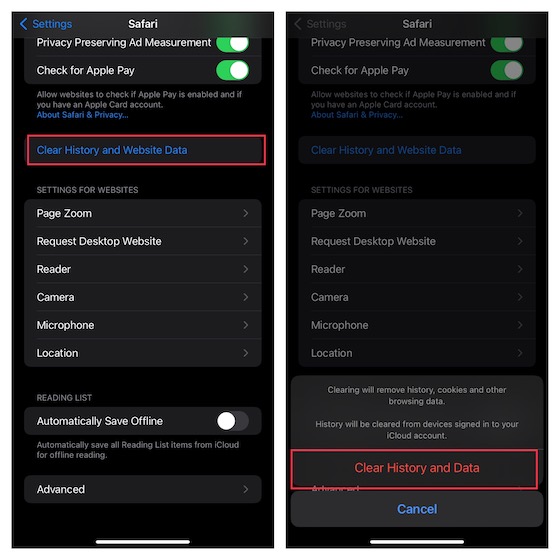
Et si vous souhaitiez vous débarrasser des cookies tout en conservant l’historique de navigation de Safari ? Ne vous inquiétez pas, iOS vous offre la possibilité de supprimer des données de site Web spécifiques ou de les effacer toutes en même temps. Pour ceux qui se demandent quel est le but de la sauvegarde des données du site Web, cela permet aux sites Web de garder une trace de votre activité, de conserver vos informations de connexion pour accélérer votre expérience de navigation.
- Dirigez-vous vers le Application Paramètres sur votre iPhone ou iPad ->Safari -> faites défiler vers le bas et appuyez sur Avancé -> Données du site Web. Maintenant, appuyez sur Éditer dans le coin supérieur droit de l’écran. Ensuite, vous devriez voir une longue liste de cookies stockés.
- Si vous souhaitez supprimer les données d’un site Web spécifique, appuyez sur le bouton rouge à gauche de celui-ci, puis appuyez sur Supprimer bouton.
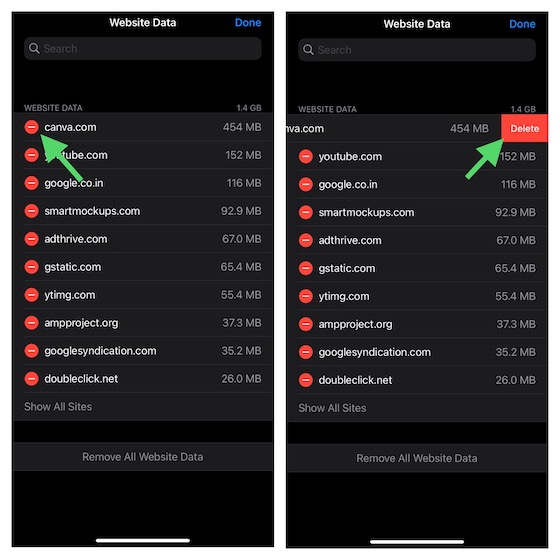
- Si vous souhaitez supprimer toutes les données du site Web stockées dans Safari, appuyez sur Supprimer toutes les données du site Web puis frappez Supprimer maintenant confirmer.
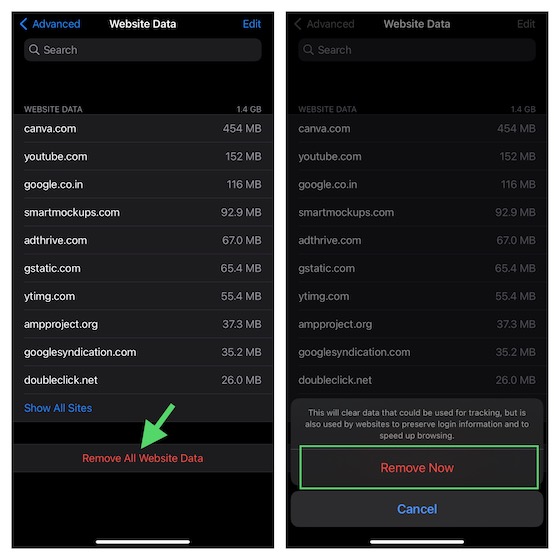
Tout comme Safari, Chrome enregistre également les cookies de votre historique de navigation, les données du site, les fichiers image en cache, les mots de passe enregistrés et les données de remplissage automatique pour offrir une expérience plus personnalisée. Que ce soit pour protéger votre vie privée ou récupérer de l’espace libre, vous pouvez effacer les cookies et l’historique de navigation dans Google Chrome sur votre iDevice.
- Ouvert Google Chrome sur votre appareil iOS/iPadOS -> appuyez sur le « … » icône située dans le coin inférieur droit de l’écran -> Histoire.
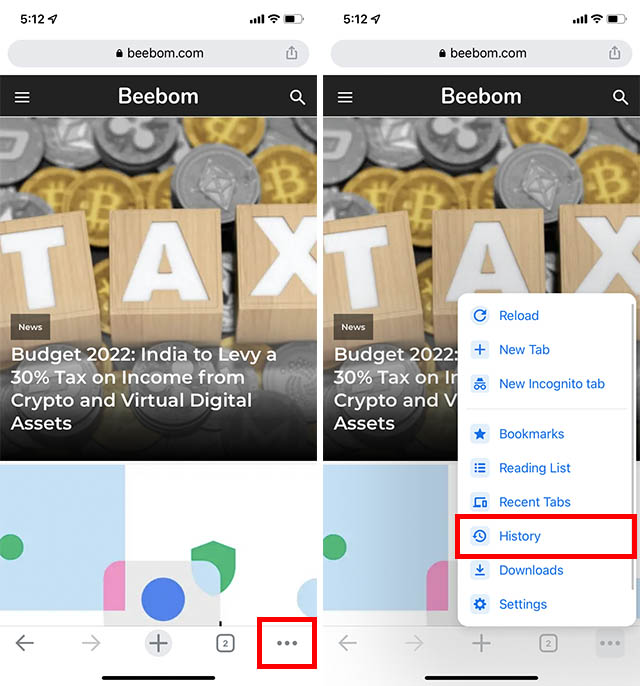
- Maintenant, appuyez sur Effacer les données de navigation -> choisir l’heure préférée Intervalle de temps comme la dernière heure, les 24 dernières heures, les 7 derniers jours, les 4 dernières semaines et tout le temps selon vos besoins. Si vous souhaitez vous débarrasser de tout l’historique de Chrome, assurez-vous de sélectionner Mots de passe enregistrés et Données de remplissage automatique. Ensuite, frappez Effacer les données de navigation et confirmez.
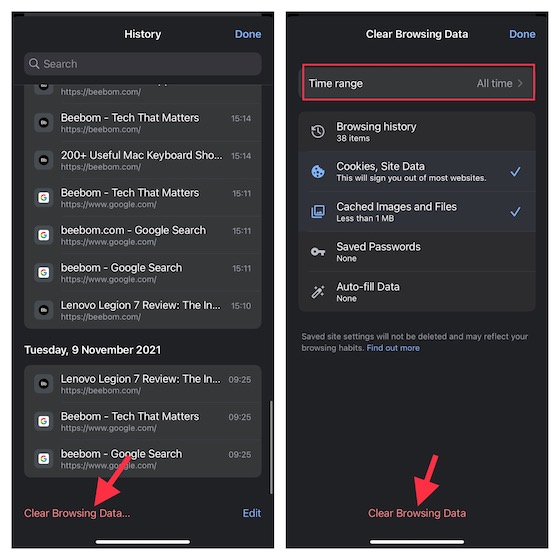
Mozilla Firefox stocke également votre historique de navigation, le cache, les cookies, les données de site Web hors ligne et les connexions enregistrées pour offrir une expérience de navigation entièrement personnalisée. Pour vous assurer d’avoir le contrôle souhaité sur les données enregistrées, il vous permet de nettoyer tout l’historique de navigation.
- Ouvert Firefox sur votre appareil iOS -> le bouton de menu (trois lignes horizontales) dans le coin inférieur droit de l’écran -> Histoire.
- Maintenant, frappez Effacer l’historique récent -> choisissez la plage horaire préférée comme La dernière heure, aujourd’hui, aujourd’hui et hier, ou tout en fonction de vos besoins et vous êtes prêt à partir!
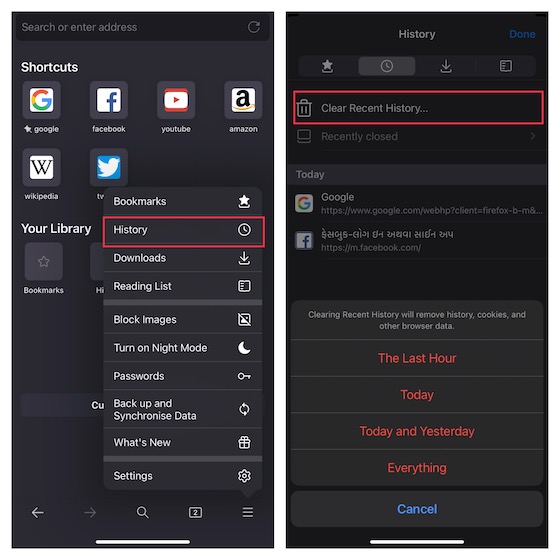
5. Libérez de l’espace de stockage précieux en supprimant Spotify Cache sur iPhone et iPad
Notamment, Spotify affiche la taille réelle du cache et des cookies. Ainsi, vous avez une idée claire de la quantité d’espace que vous pourrez récupérer après avoir supprimé l’historique. Si vous craignez de perdre des téléchargements, laissez-moi vous assurer que cela n’affectera en rien vos téléchargements.
- Dirigez-vous vers Application Spotify sur votre appareil -> Icône Paramètres en haut à droite de l’écran -> Stockage -> Supprimer le cache et confirmez.
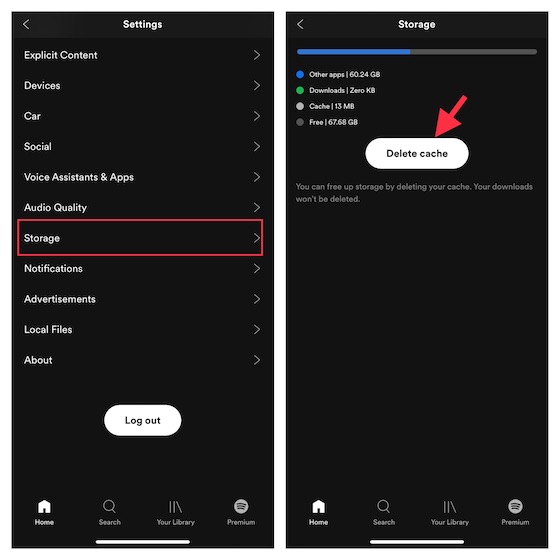
6. Effacer l’historique de Snapchat pour récupérer le stockage sur iPhone
Supprimer l’historique dans Snapchat est également très simple. Vous pouvez effacer le cache et les cookies enregistrés chaque fois que vous souhaitez garder cette application de réseau social bien rangée. Il convient de souligner que la suppression de l’historique de Snapchat n’affecte pas la sauvegarde de vos souvenirs. Donc, vous ne devriez pas vous soucier de les perdre.
- Lancez Snapchat sur votre iPhone et appuyez sur l’icône de profil en haut à gauche. Maintenant, appuyez sur le rouage des paramètres en haut à droite.
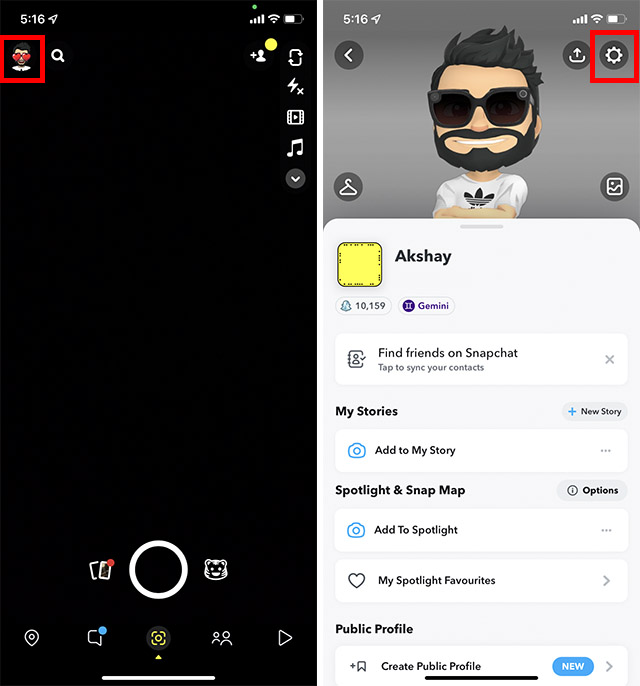
- Faites défiler jusqu’à Actions de compte section et appuyez sur « Effacer le cache ». Maintenant, appuyez sur Effacer dans la fenêtre contextuelle pour confirmer. L’application redémarrera pour appliquer la modification.
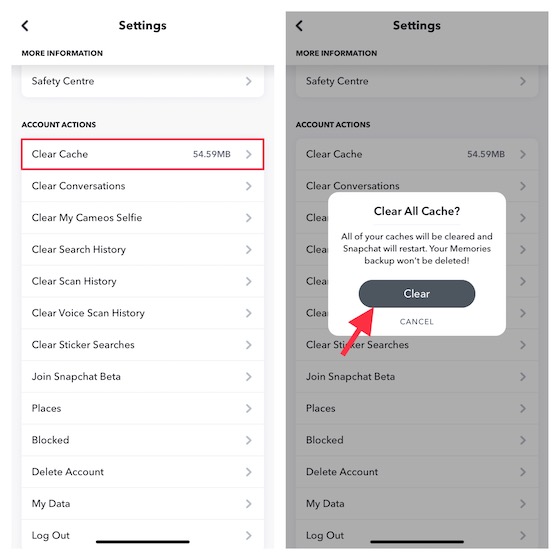
- Notez que Snapchat vous permet également de effacez votre historique de recherche, votre historique d’analyse et votre historique d’analyse vocale. Ainsi, vous pouvez tous les nettoyer si vous voulez faire table rase.
7. Supprimer l’historique de Google Maps sur iPhone et iPad
Google Maps offre un moyen simple de garder une trace de votre activité et de tout effacer si nécessaire. Si vous utilisez cette application de navigation sur votre appareil iOS, il serait préférable de jeter un œil à l’activité enregistrée et de tout supprimer.
- Accédez à Google Maps sur votre appareil et appuyez sur votre profil dans le coin supérieur droit de l’écran.
- Appuyez sur « Vos données dans Maps ». Maintenant, allez à Afficher et supprimer une activité situé sous l’historique des positions et l’activité sur le Web et les applications.
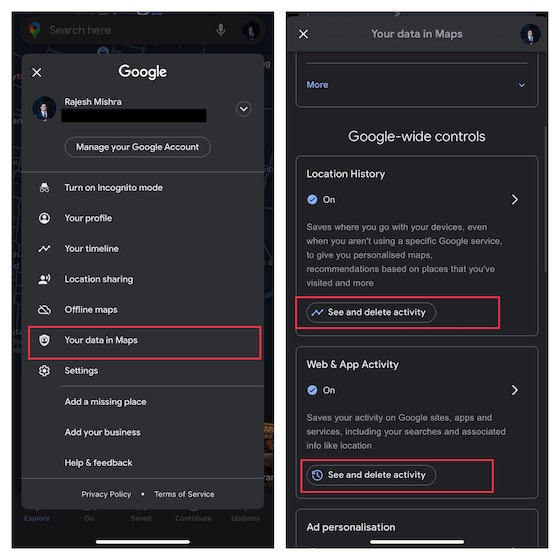
8. Supprimer des applications et réinstaller pour effacer l’historique sur iPhone et iPad
Il existe de nombreuses applications iPhone qui n’offrent pas de fonction dédiée « effacer l’historique ». Si vous essayez de récupérer de l’espace sur votre iPhone à partir de ces applications, vous pouvez simplement les supprimer et les réinstaller. C’est un moyen efficace d’effacer toutes les données associées à une application. Donc, si vous êtes en mission de nettoyage, assurez-vous d’essayer cette méthode radicale mais efficace. Assurez-vous de sauvegarder les données si vous ne voulez pas les perdre.
- Touchez et maintenez une icône d’application -> Supprimer l’application -> Supprimer l’application.
- Maintenant, une fenêtre contextuelle apparaîtra avertissant que « La suppression de l’application supprimera également ses données. » Robinet Supprimer dans la fenêtre contextuelle pour confirmer la suppression de l’application.
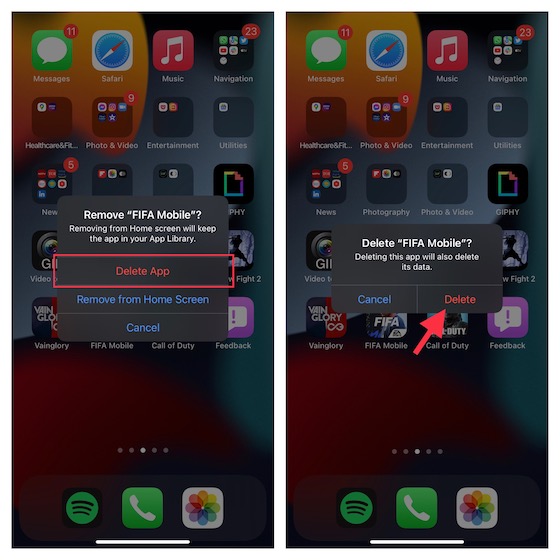
9. Restaurer votre iPhone ou iPad comme neuf
Si votre iPhone est toujours lent ou si vous souhaitez récupérer plus de stockage sur votre appareil iOS, restaurer l’iPhone comme neuf serait une proposition viable. Qualifiée à juste titre de solution nucléaire, c’est probablement le meilleur moyen d’optimiser votre appareil non seulement pour éliminer l’encombrement, mais également pour permettre à l’appareil de fournir le meilleur.
Gardez à l’esprit que la restauration nettoie l’ensemble de l’appareil, supprimant tous les médias et données au cours du processus. Par conséquent, assurez-vous de sauvegarder l’appareil avant d’utiliser cette solution radicale (application Paramètres -> profil -> iCloud -> Sauvegarde iCloud -> Sauvegarder maintenant). Avec iOS 15, Apple propose gratuitement un stockage iCloud temporaire et illimité pour vous permettre de sauvegarder et de restaurer votre appareil.
- Si vous avez déjà une sauvegarde iCloud, accédez à Application Paramètres -> Général -> Transférer ou réinitialiser l’iPhone/iPad -> Réinitialiser -> Effacer tout le contenu et les paramètres. Une fois votre appareil effacé, configurez-le comme un nouvel iPhone.
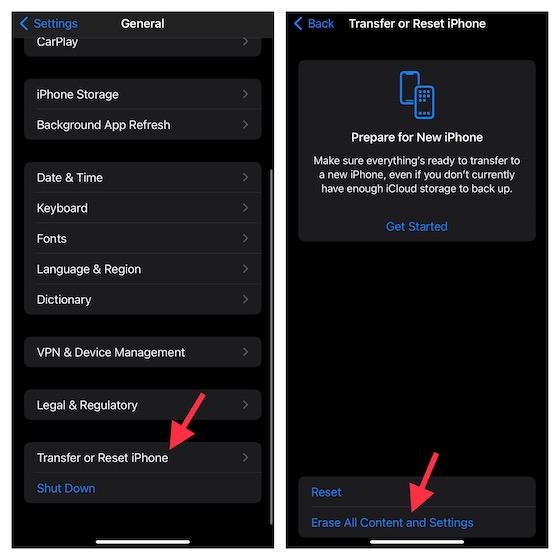
- Vous pouvez également utiliser iTunes/Finder pour sauvegarder et restaurer votre appareil. Pour ce faire, connectez votre appareil à l’ordinateur -> lancez iTunes/Finder -> sélectionnez l’appareil. Après cela, sauvegardez l’appareil, puis restaurez-le.
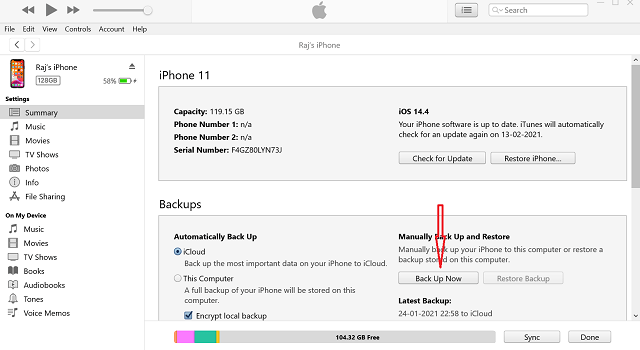
Supprimer l’historique sur votre iPhone ou iPad pour libérer de l’espace de stockage
C’est à peu près fait! J’espère que vous êtes maintenant parfaitement familiarisé avec les moyens de gérer l’historique sur votre appareil iOS. En supprimant régulièrement le cache enregistré et les cookies associés à une application, vous pouvez non seulement empêcher le stockage d’être obstrué, mais également aider l’application (et votre iPhone) à fonctionner correctement. Ce n’est pas tout, cela peut également jouer un rôle central en empêchant l’application d’engloutir plus de stockage.
Alors, à quelle fréquence nettoyez-vous l’historique de votre iPhone ? Comme nous, préféreriez-vous qu’Apple inclue un moyen simple de nettoyer l’historique de votre iPhone ? Faites le nous savoir dans les commentaires.



![[2023] 6 façons de copier / coller du texte brut sans formatage](https://media.techtribune.net/uploads/2021/03/5-Ways-to-Copy-Paste-Plain-Text-Without-Formatting-on-Your-Computer-shutterstock-website-238x178.jpg)






